Windows 10パソコンの名前(デバイス名)を確認・変更する方法を知りたい。
パソコンの名前(デバイス名)は個々のパソコンに名前が付いています。ネットワーク上にある個々のパソコンを識別するためです。
必要な場合はパソコンの名前(デバイス名)を変更することができます。
目次
Windows10 パソコンの名前を確認・変更する方法
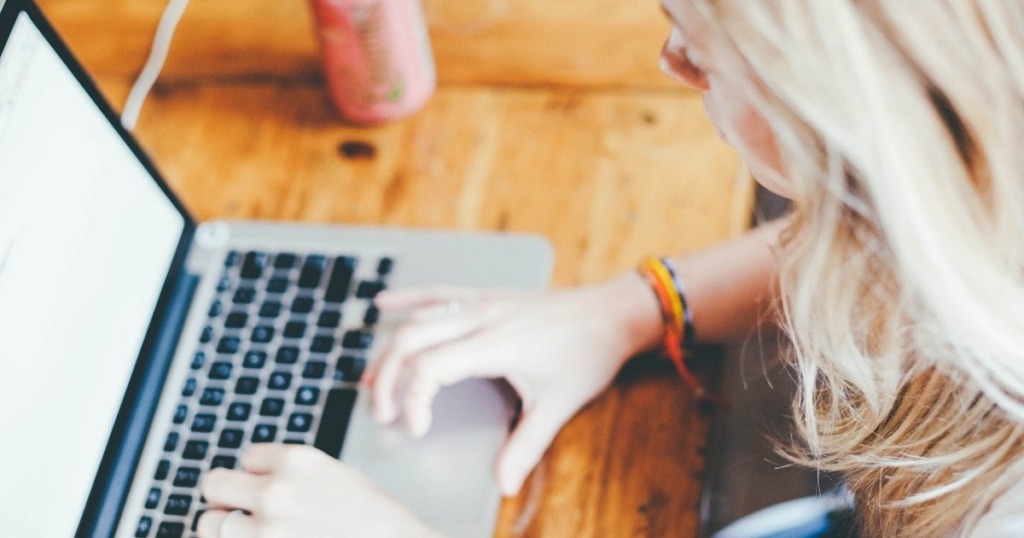
パソコンにはそれぞれ名前が付いています。
例えば、このパソコンには「DESKTOP-1EM78」のような名前が付いています。
この名前は好きな名前に変更することができます。
ここでは、パソコンの名前の確認と変更について説明します。
Windows10 パソコンの名前を確認する方法
操作手順
スタートをクリック。
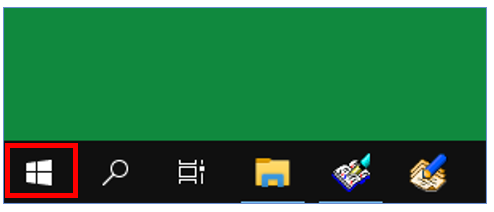
設定をクリック。

設定が開くので「システム」をクリック。
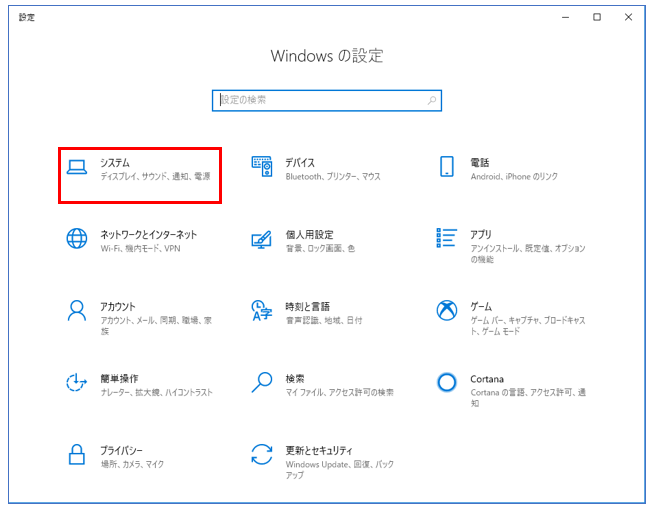
設定をショートカットで開く方法
「Windows + I 」で開くことができる
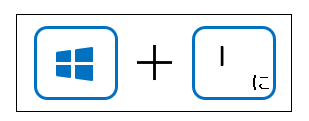
システムの画面が開く。
左のメニューの「詳細情報」を選択。
「デバイス名」でパソコンの名前が確認できます。
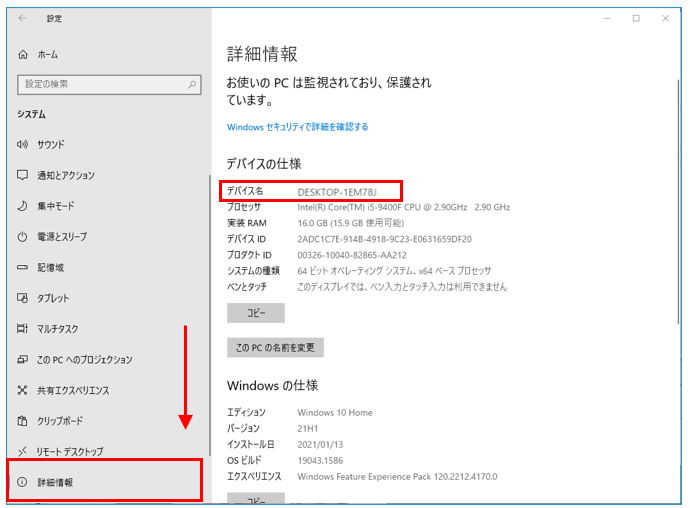
Windows10 パソコンの名前を変更する方法
操作手順
パソコンの名前を変更する場合には、「このPCの名前を変更」をクリックします。
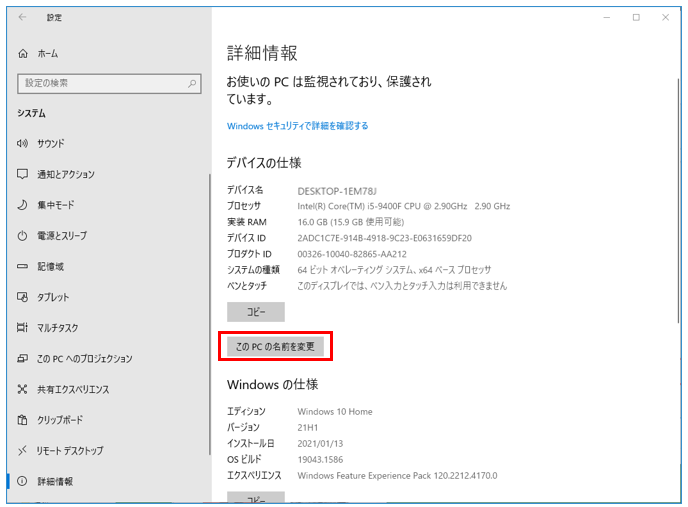
「PC名を変更する」が表示されます。
入力ボックスに新しく設定する任意のパソコン名を入力します。
ここでは名前を「RED」に変更します。
「次へ」をクリックします。
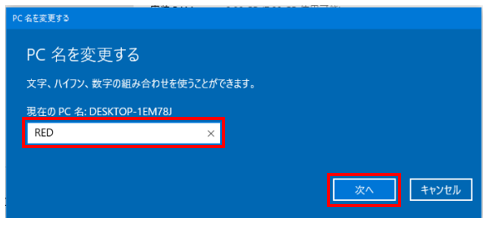
「再起動後に、PC名は次のように変更されます。(変更するPC名)」というメッセージがでます。
PC名を直ぐに変更するには「今すぐ再起動する」をクリックします。
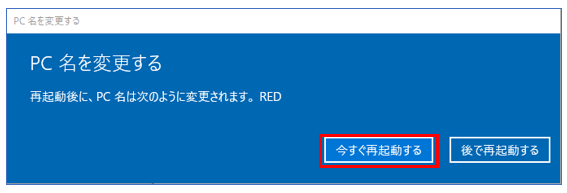
パソコンの名前の変更方法は以上です。
パソコンが再起動したら、設定から「バージョン情報」でデバイス名を確認すると、「RED」に変更されているのがわかります。
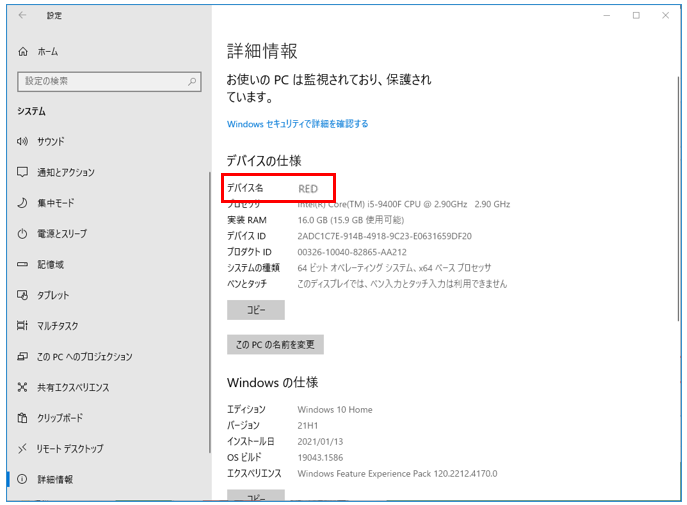
以上で「Windows10 パソコンの名前を確認・変更する方法」の説明を終わります。